
fatkun图片批量下载插件
v6.5.1.3 官方版- 软件大小:1.11 MB
- 软件语言:简体中文
- 更新时间:2023-07-25
- 软件类型:国产软件 / 浏览辅助
- 运行环境:WinAll, WinXP, Win7, Win10
- 软件授权:免费软件
- 官方主页:http://www.xz7.com
- 软件等级 :
- 介绍说明
- 下载地址
- 精品推荐
- 相关软件
- 网友评论
fatkun图片批量下载插件是一个很好用的在电脑浏览器中可以安装的下载图片插件,非常的适合多数的用户来使用,下载图片非常的快速,并且还能连续不断的下载
fatkun官方版简介:
浏览器的图片批量下载工具。此款为用户打造提供支持360等所有的chrome浏览器,支持自定义公共规则、图片分辨率、保存目录、用户规则等等,可以通过安装fatkun图片批量下载插件找出当前页面的所有图片,提供按分辨率筛选图片
使用方法
1. 首先将下载的免费版Fatkun图片拖入浏览器(这一步也可以用鼠标双击选择用浏览器打开),点击【添加】完成安装
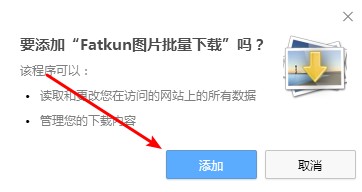
2. 然后它会显示在扩展栏中。 打开标签页后,点击按钮选择要下载的标签页
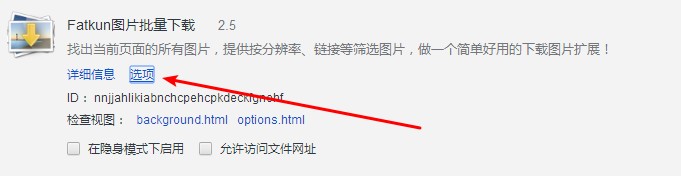
3. 在扩展管理中,点击【选项】进行设置
相关问题:
Q:为什么点击“保存图片”会弹出很多保存框?
A:在浏览器的设置里,把下载前询问每个文件的保存位置的勾去掉!
Q:可以点击“保存图片”选择保存目录吗?
A:不可以,受文件保存方式的限制。 目前只能保存在下载目录中。 您可以使用 Ctrl+S 保存网页以指定目录。
Q:如何同时下载多页图片?
A:点击图标后,有“打开多个页面?”,可以输入多个页面的链接地址; 可以用[1-5]表示1~5页,[001-010]表示001~010页; 可以用逗号隔开,如[1-5,8-9]
Q:为什么顺序不对?
A:目前所有图片下载完成后会进行一次排序。
fatkun图片批量下载怎么用
方法一:.crx文件格式插件安装
1.首先,用户点击谷歌浏览器右上角的自定义和控制按钮,在下拉框中选择设置
2.在打开的谷歌浏览器扩展管理器最左边选择扩展或者直接输入:chrome://extensions/
3.找到你下载好的Chrome离线安装文件xxx.crx,从资源管理器中拖拽到Chrome的扩展管理界面。这时候用户会发现,在扩展管理器的中央部分会多了一个“拖拽安装”插件按钮
4. 松开鼠标,安装当前拖入谷歌浏览器的插件。但谷歌考虑到用户的安全和隐私,会在用户松开鼠标后提示用户确认安装
5.此时用户只需点击添加按钮,即可将离线chrome插件安装到谷歌浏览器中。安装成功后,浏览器右上角会显示插件(如果有插件按钮),如果没有插件按钮,用户也可以找到已安装的插件-ins 通过 Chrome 扩展管理器
方法二:文件夹格式插件安装
1、首先,用户点击谷歌浏览器右上角的自定义和控制按钮,在下拉框中选择设置
2. 在打开的 Google Chrome 扩展管理器的最左侧选择扩展
3.勾选开发者模式,点击加载解压后的扩展程序,选择安装插件的文件夹
软件特点:
1.支持下载所有标签图片
2.支持下载当前标签页的所有图片
3.支持自定义图片自定义分辨率
4.支持自定义公共规则和用户规则
5.支持快捷键操作
下载地址
- Pc版
fatkun图片批量下载插件 v6.5.1.3 官方版
本类排名
本类推荐
装机必备
换一批- 聊天
- qq电脑版
- 微信电脑版
- yy语音
- skype
- 视频
- 腾讯视频
- 爱奇艺
- 优酷视频
- 芒果tv
- 剪辑
- 爱剪辑
- 剪映
- 会声会影
- adobe premiere
- 音乐
- qq音乐
- 网易云音乐
- 酷狗音乐
- 酷我音乐
- 浏览器
- 360浏览器
- 谷歌浏览器
- 火狐浏览器
- ie浏览器
- 办公
- 钉钉
- 企业微信
- wps
- office
- 输入法
- 搜狗输入法
- qq输入法
- 五笔输入法
- 讯飞输入法
- 压缩
- 360压缩
- winrar
- winzip
- 7z解压软件
- 翻译
- 谷歌翻译
- 百度翻译
- 金山翻译
- 英译汉软件
- 杀毒
- 360杀毒
- 360安全卫士
- 火绒软件
- 腾讯电脑管家
- p图
- 美图秀秀
- photoshop
- 光影魔术手
- lightroom
- 编程
- python
- c语言软件
- java开发工具
- vc6.0
- 网盘
- 百度网盘
- 阿里云盘
- 115网盘
- 天翼云盘
- 下载
- 迅雷
- qq旋风
- 电驴
- utorrent
- 证券
- 华泰证券
- 广发证券
- 方正证券
- 西南证券
- 邮箱
- qq邮箱
- outlook
- 阿里邮箱
- icloud
- 驱动
- 驱动精灵
- 驱动人生
- 网卡驱动
- 打印机驱动
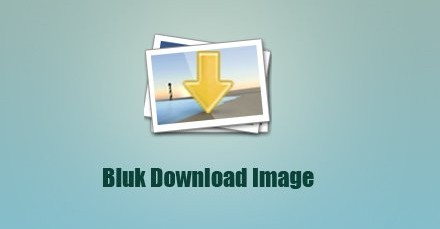








































网友评论